Le message “erreur de vérification des mises à jour” de Google Play Store peut apparaître pour diverses raisons. Cependant, ce n’est pas un problème grave et peut être résolu avec quelques dépannages simples. Alors, suivez ce guide complet et sortez de la vérification des erreurs du Play Store pour les mises à jour.
Dans cet article, vous allez découvrir les causes de ce message d’erreur ainsi que leurs correctifs possibles pour le résoudre.
Pour corrige l'erreur Play Store en vérifiant les mises à jour, nous recommandons cet outil:
Cet outil efficace peut résoudre les problèmes d'Android tels que la boucle de démarrage, l'écran noir, l'Android en brique, etc. en un rien de temps. Suivez simplement ces 3 étapes faciles :
- Téléchargez cette Réparation du Système Android outil (pour ordinateur uniquement) noté Excellent sur Trustpilot.
- Lancez le programme et sélectionnez la marque, le nom, le modèle, le pays/région et l'opérateur et cliquez Next.
- Suivez les instructions à l'écran et attendez que le processus de réparation soit terminé.
Comment réparer l’erreur Play Store en vérifiant les mises à jour?
#1 Solution en un seul clic à l’erreur Google Play Store lors de la recherche de mises à jour
Le moyen simple et facile de corriger «l’erreur de vérification des mises à jour» sur le Play Store consiste à utiliser Android Réparation Outil.
Ce logiciel peut résoudre facilement les problèmes et les erreurs liés à Android. Avec l’aide de cet outil de réparation professionnel, vous pouvez résoudre divers problèmes, tels que le blocage d’une boucle de démarrage, l’écran noir de la mort, les applications qui continuent de planter et bien d’autres.
De plus, ce logiciel est compatible avec une large gamme de téléphones Android, notamment Samsung, Sony, Huawei, Xiaomi et autres.
En dehors de cela, il ne nécessite pas de compétences techniques, alors continuez à le télécharger et suivez ses instructions d’utilisation pour corriger l’erreur.

Note: Il est recommandé de télécharger et d'utiliser le logiciel uniquement sur votre ordinateur de bureau ou portable. Le logiciel ne fonctionnera pas sur les téléphones mobiles.
#2 Vérifiez le serveur Internet et Play Store
Outre le logiciel, si vous recherchez des solutions manuelles, recherchez Internet et le serveur Play Store.
Parfois, une mauvaise connexion Internet ou un mauvais serveur peut déclencher une telle erreur sur Play Store. Alors, passez à un autre réseau Wi-Fi ou essayez d’utiliser les données mobiles. De plus, en cas de panne du serveur, attendez un moment pour le faire réparer.
#3 Définir la mise à jour du Play Store sur n’importe quel réseau
La configuration des mises à jour du Play Store sur n’importe quel réseau peut vous aider à corriger l’erreur. Pour ce faire, suivez les étapes ci-dessous:
- Lancez Play Store sur votre téléphone.
- Cliquez sur l’icône Profil et allez dans Paramètres.

- Accédez aux préférences Réseau et sélectionnez l’option Mise à jour automatique des applications.
- Maintenant, choisissez l’option Sur n’importe quel réseau.

Lisez aussi: Comment réparer le code d’erreur 403 Play Store?
#4: Effacer le cache et les données de Google Play Store
Si les données mises en cache du Google Play Store ont été corrompues, cela peut empêcher la mise à jour de l’application et, par conséquent, vous rencontrerez l’erreur Vérification des mises à jour sur le Play Store.
Ainsi, dans la première étape de la résolution de cette erreur Google Play Store, nous allons vider le cache de l’application. Pour ce faire, vous pouvez suivre les étapes ci-dessous:
- Ouvrez les paramètres de votre appareil.
- Faites défiler vers le bas et cliquez sur Applications/Gestionnaire d’applications.
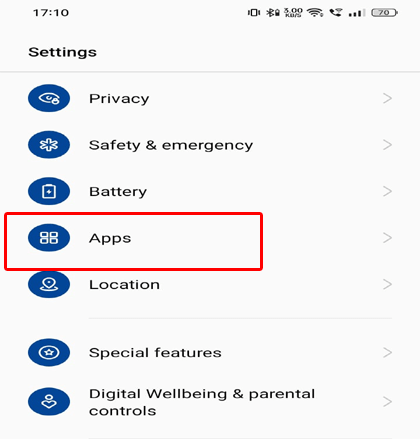
- Maintenant, recherchez le Google Play Store dans la liste des applications installées et appuyez dessus. Si vous ne voyez pas le Google Play Store dans la liste, appuyez sur les trois points verticaux situés dans le coin supérieur droit de l’écran et cliquez sur l’option Afficher les applications système.

- Ensuite, appuyez sur le bouton Stockage.

- Appuyez sur les boutons Effacer les données et Vider le cache.
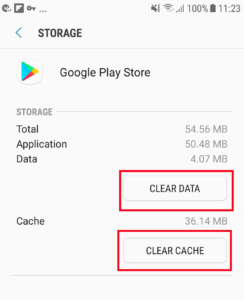
- Attendez que le cache soit vidé.
Maintenant, vérifiez si Erreur Google Play Store lors de la vérification des mises à jour a été supprimée ou non. Si ce n’est pas le cas, passez aux autres solutions décrites dans cet article.
#5 Désinstaller les mises à jour de Google Play Store
Parfois, certaines versions d’applications mises à jour peuvent entrer en conflit avec Google Play Store et l’empêcher de rechercher des mises à jour. Donc, dans ce cas, désinstallez les mises à jour du Play Store.
Voici les étapes à suivre:
- Ouvrez les paramètres de votre téléphone Android.
- Allez dans Applications/Gestionnaire d’applications.
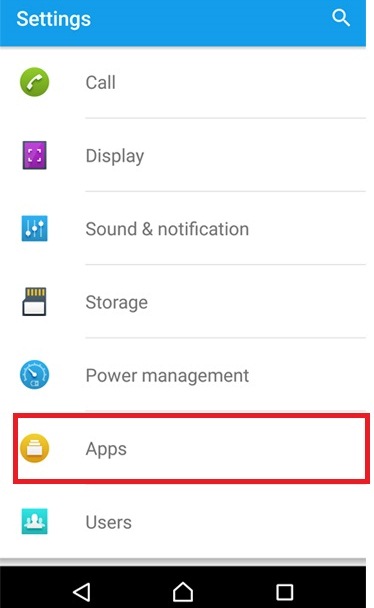
- Sélectionnez Google Play Store dans la liste des applications installées.
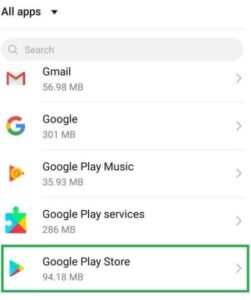
- Maintenant, cliquez sur le bouton Désinstaller les mises à jour.

- Maintenant, essayez de mettre à jour les applications sur le Google Play Store et vérifiez si l’erreur est corrigée ou non.
Lisez également: Code d’erreur 505 dans Google Play Store
Solution 6: vérifier la date et l’heure de votre appareil
Des paramètres de date et d’heure incorrects sur votre appareil peuvent parfois entraîner des problèmes avec le Play Store. Assurez-vous que les paramètres de date, d’heure et de fuseau horaire de votre appareil sont exacts.
- Lancez Paramètres sur votre téléphone Android.
- Accédez aux paramètres supplémentaires.
- Sélectionnez l’option Date et heure.
- Maintenant, assurez-vous d’activer les options Date et heure automatiques et Fuseau horaire automatique.

- Ensuite, désactivez l’option Utiliser le format 24 heures.
- Enfin, redémarrez votre appareil Android.
#7: Mettez à jour votre téléphone/tablette Android
Un appareil obsolète peut également être à l’origine du message d’erreur lors de la vérification des mises à jour sur Google Play Store. Dans ce cas, la mise à jour de votre système d’exploitation Android vers la dernière version peut résoudre le problème lors de la mise à jour des applications. Voici les étapes à suivre pour faire de même:
- Lancez les paramètres de votre appareil Android.
- Accédez à À propos du téléphone et appuyez sur la mise à jour du système.

- Cliquez sur Vérifier les mises à jour.
- Si une nouvelle mise à jour est disponible pour votre Android, téléchargez-la.
- Une fois la mise à jour du système terminée, redémarrez votre téléphone.
Maintenant, essayez de mettre à jour les applications dans le Google Play Store et vérifiez si l’erreur de vérification des mises à jour a été corrigée. Si ce n’est pas le cas, passez aux solutions suivantes.
#8: Accorder les autorisations requises à Google Play Store
Votre Google Play Store ne parviendra pas à mettre à jour les applications s’il ne dispose pas de toutes les autorisations nécessaires pour fonctionner correctement sur votre appareil Android. Par conséquent, vous devez fournir toutes les autorisations requises à Google Play Store et à ses services pour fonctionner de la manière prévue.
Vous pouvez le faire en suivant les instructions ci-dessous:
- Ouvrez les paramètres du téléphone.
- Accédez aux applications ou au gestionnaire d’applications.
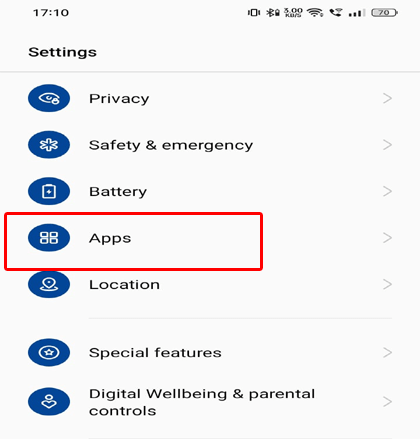
- Recherchez le Google Play Store et appuyez dessus.
- Maintenant, allez à l’option Autorisations.
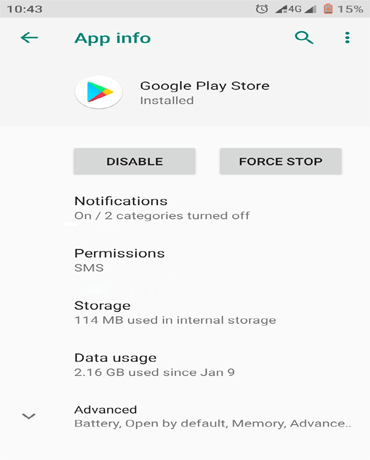
- Assurez-vous que toutes les autorisations sont activées.
- Maintenant, faites de même et assurez-vous que toutes les autorisations sont activées pour les Google Play Services.
Qu’est-ce qui cause “Erreur lors de la recherche de mises à jour” sur le Play Store?
Cette erreur peut se produire pour diverses raisons. Certaines causes possibles incluent:
- Problèmes de connectivité réseau: si votre appareil rencontre une mauvaise connexion Internet ou une connectivité réseau intermittente, cela peut empêcher le Play Store de rechercher correctement les mises à jour.
- Problèmes de serveur Play Store: Parfois, les serveurs Play Store peuvent rencontrer des problèmes temporaires ou faire l’objet d’une maintenance, ce qui entraîne des difficultés à vérifier les mises à jour.
- Version obsolète de Google Play Store: si vous utilisez une version obsolète de l’application Play Store, il se peut qu’elle ne soit pas compatible avec les dernières exigences du serveur, ce qui entraîne un message d’erreur.
- Problèmes liés aux services Google Play: les services Google Play sont un composant d’arrière-plan qui permet au Play Store de fonctionner correctement. S’il y a des problèmes avec les services Google Play, cela peut avoir un impact sur la capacité de vérifier les mises à jour.
- Applications en conflit: certaines applications installées sur votre appareil peuvent interférer avec le processus de mise à jour du Play Store. Cela peut se produire s’il existe des conflits dans les autorisations, les processus d’arrière-plan ou d’autres facteurs liés à l’application.
- Corruption du cache ou des données: au fil du temps, le cache et les données stockées par l’application Play Store peuvent être corrompus, entraînant des erreurs lors de la recherche de mises à jour.
- Paramètres de date et d’heure incorrects: si les paramètres de date et d’heure de votre appareil sont inexacts ou mal configurés, cela peut affecter la capacité du Play Store à communiquer avec le serveur et à vérifier les mises à jour.
- Problèmes spécifiques à l’appareil: certains modèles d’appareils ou versions de logiciel peuvent présenter des problèmes de compatibilité spécifiques ou des bogues susceptibles de déclencher le message “Erreur lors de la recherche de mises à jour” sur le Play Store.
Conclusion
Eh bien, ce sont les différentes options que vous pouvez utiliser si vous obtenez l’erreur Play Store en vérifiant les mises à jour. Toutes les solutions décrites dans cet article devraient idéalement résoudre l’erreur pour vous.
Alors, utilisez les méthodes décrites ci-dessus et vérifiez laquelle d’entre elles fonctionne pour vous. Si ce guide vous a aidé à résoudre le problème mentionné, partagez-le avec les utilisateurs qui vivent la même chose.
N’oubliez pas non plus de partager votre expérience avec nous sur Facebook ou Twitter.
James Leak is a technology expert and lives in New York. Previously, he was working on Symbian OS and was trying to solve many issues related to it. From childhood, he was very much interested in technology field and loves to write blogs related to Android and other OS. So he maintained that and currently, James is working for fr.androiddata-recovery.com where he contribute several articles about errors/issues or data loss situation related to Android. He keeps daily updates on news or rumors or what is happening in this new technology world. Apart from blogging, he loves to travel, play games and reading books.